- Digitale tv-tunere er en fantastisk måde at se tv på en pc, men du har også brug for software til at køre enheden.
- Dette ser ud til at være tilfældet med registreringsapplikationen til Digital TV-tuner, og vi diskuterer dens betydning.
- For flere artikler, der dækker streaming, gå til vores dedikeret Streaming Hub.
- For at lære mere sjove triviaer, der dækker en række forskellige emner, skal du besøge vores Hvad er sektion såvel.

Denne software holder dine drivere kørende og holder dig dermed beskyttet mod almindelige computerfejl og hardwarefejl. Tjek alle dine chauffører nu i 3 nemme trin:
- Download DriverFix (verificeret downloadfil).
- Klik på Start scanning for at finde alle problematiske drivere.
- Klik på Opdater drivere for at få nye versioner og undgå systemfejl.
- DriverFix er downloadet af 0 læsere denne måned.
For dem af jer, der er fans af at se kabel-tv på din pc, ved du sandsynligvis allerede, hvad en digital tv-tuner-enhedsregistreringsapplikation er.
Du bruger dem hver dag til at se kabelindhold på din pc, og du er sandsynligvis også tilfreds med det.
Hvad er en Digital TV-tuner-enhedsregistreringsapp?

For dem der ikke gør det, er en applikation til registrering af digital-tv-tunerenhed en planlagt opgave, der er en del af Windows Media Center. Det giver dig mulighed for at se premium digitale kabelkanaler fra din kabeludbyder direkte fra din computer.
Appen kører altid i baggrunden og scanner konstant din pc for tv-tunere, der muligvis er tilsluttet. Det eneste problem med denne type apps er, at de har en dårlig vane med at bremse en pc.
Mere så vælges de normalt som trusler af tredjepart antivirusværktøjer, og du finder dig selv med advarselsmeddelelser hvert par minutter.
På grund af dette ville det være klogt, hvis du fjernede det og manuelt aktiverede TV-tuneren, når du faktisk har brug for det.
Selve appen udgør ikke nogen form for sikkerhedstrussel, men den ydeevnehindring, som den bringer, overkompenserer dens anvendelighed.
For gode Windows Media Center-alternativer, se denne detaljerede artikel.
1. Skal jeg fjerne registreringsapplikationen til digital TV-tuner-enhed?
- Trykke Ctrl + Flytte + Esc
- Dette åbner Jobliste
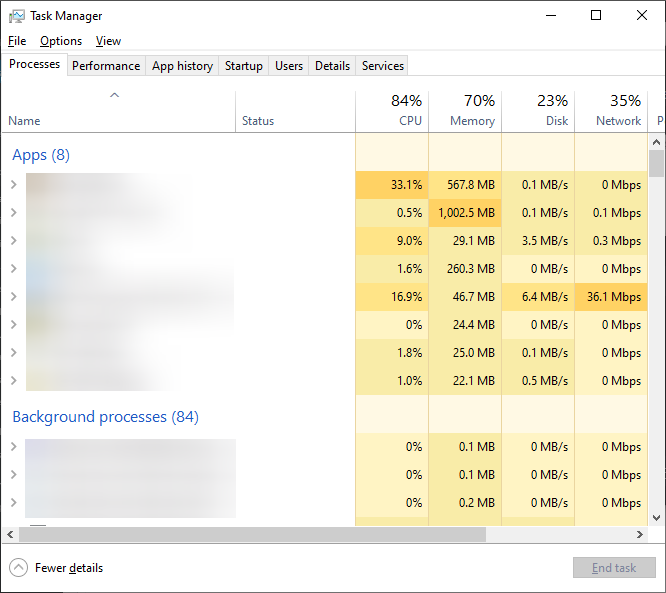
- Dette åbner Jobliste
- Gå til Processer fanen
- Hvis du ser en proces navngivet ehprivjob.exe optager for meget CPU, det er Digital TV-tuner-enhedsregistreringsappen
Ydelsesproblemerne er ikke universelle. Du skal kun fjerne appen, hvis du ser, at den optager for meget CPU.
2. Hvordan fjerner jeg en registreringsapp til Digital TV-tuner-enhed?
- Trykke Windows + R
- Dette åbner Løb dialog boks
- Indtaste appwiz.cpl og ramte Gå ind
- Klik på Slå Windows-funktioner til eller fra
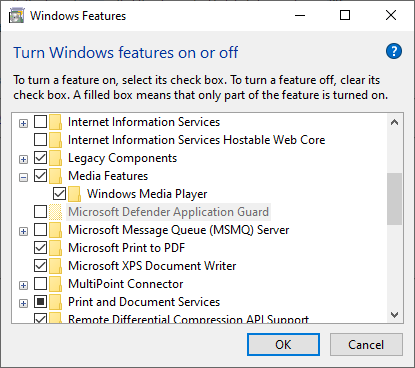
- Udvid rullemenuen, der er knyttet til Mediefunktioner
- Fjern kontrolpunkterne ud for Windows Media Player og Mediefunktioner
- Klik på Ja for at bekræfte din handling
- Klik på Okay for at få ændringerne til at træde i kraft
Ved at følge disse trin skulle du nu have deaktiveret Digital TV-tuner-enhedsregistreringsappen fra at starte op igen. Vær dog opmærksom på, at nu når programmet ikke længere kører, skal du selv aktivere din TV-tuner, når du vil bruge den.
Heldigvis er dette kun en mindre besvær i forhold til de ydeevneproblemer, du havde, da Digital TV-tuner-enhedsregistreringsappen konstant kørte i baggrunden.
Lad du normalt registreringsapplikationen til Digital TV-tuner-enhed køre i baggrunden, eller deaktiverede du den også? Fortæl os mere i kommentarfeltet nedenfor.
Ofte stillede spørgsmål
Ydelsesproblemerne er ikke universelle. Du skal kun fjerne appen, hvis du ser, at den tager i brug for meget CPU.
Fjern kontrolpunkterne ud for Windows Media Player og Mediefunktioner i Slå Windows-funktioner til eller fra menu.
For dem der ikke gør det, a digitalt tvtunerenhed registrering Ansøgning er planlagt opgave det er en del af Windows Mediecenter.


